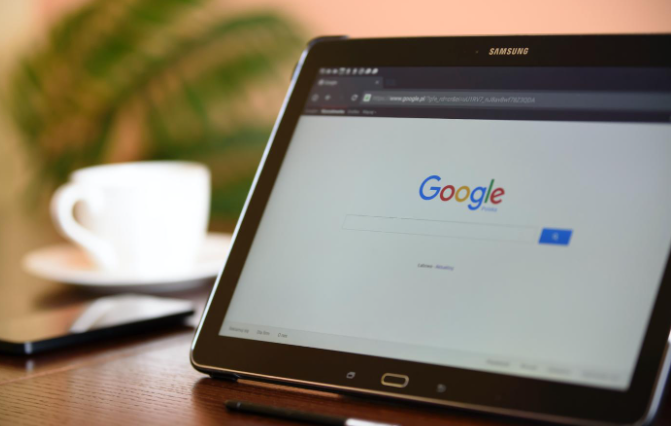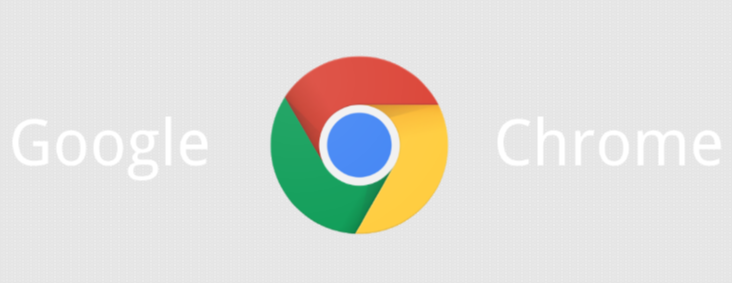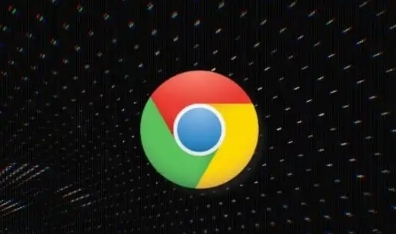如何通过Google Chrome优化网页的视频加载速度
时间:2025-03-31
来源:谷歌Chrome官网
详情介绍
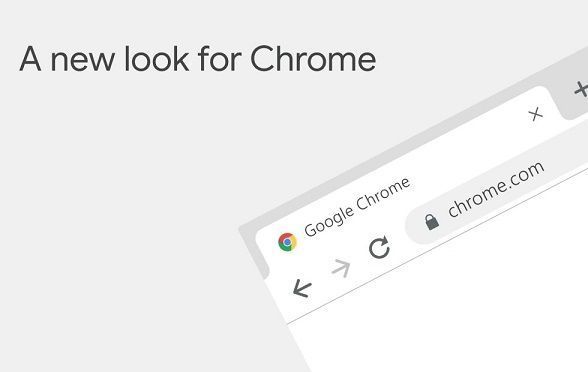
在当今的网络环境中,视频内容变得越来越重要。然而,缓慢的视频加载速度可能会影响用户体验和网站性能。幸运的是,通过一些简单的设置和优化技巧,您可以使用 Google Chrome 浏览器来提高网页视频的加载速度。以下是一些实用的方法和步骤,帮助您实现这一目标。
一、启用硬件加速
硬件加速可以利用计算机的图形处理单元(GPU)来加快视频的解码和渲染速度。以下是启用硬件加速的步骤:
1. 打开 Google Chrome:双击桌面上的 Chrome 图标,启动浏览器。
2. 进入设置页面:点击右上角的三个点(更多选项),选择“设置”。
3. 找到高级设置:在设置页面中,向下滚动并点击“高级”以展开高级设置选项。
4. 启用硬件加速:在系统部分,找到“可用时使用硬件加速”选项,确保其开关处于打开状态。
启用硬件加速后,Chrome 将能够更好地利用您计算机的硬件资源来加速视频播放,从而显著提高视频加载速度和流畅度。
二、清除缓存和浏览数据
随着时间的推移,浏览器缓存和浏览数据可能会积累过多,导致视频加载变慢。定期清除这些数据可以有效改善视频加载速度。
1. 打开 Chrome 设置:同样,点击右上角的三个点,选择“设置”。
2. 隐私与安全设置:在设置页面中,找到并点击“隐私和安全”选项。
3. 清除浏览数据:在隐私和安全页面中,点击“清除浏览数据”。在弹出的对话框中,选择要清除的数据类型,通常包括浏览历史记录、缓存、Cookie 等。建议选择“所有时间”范围,以确保彻底清除所有相关数据。
4. 确认清除:点击“清除数据”按钮,等待浏览器完成清除操作。
清除缓存和浏览数据后,Chrome 将以更清爽的状态运行,视频加载速度也会得到提升。
三、优化网络连接
稳定的网络连接对于快速加载视频至关重要。如果您的网络连接不稳定或带宽不足,可能会导致视频缓冲和加载缓慢。以下是一些优化网络连接的建议:
1. 检查网络速度:使用在线工具(如 Speedtest.net)测试您的网络速度。如果下载速度低于预期,请联系您的网络服务提供商解决网络问题。
2. 关闭其他占用带宽的应用程序:在进行视频播放时,关闭其他正在使用网络的应用程序,如下载工具、云存储同步软件等,以确保 Chrome 有足够的带宽用于视频加载。
3. 使用有线网络连接:相比无线网络,有线网络连接通常更稳定且带宽更高。如果可能的话,尽量使用有线网络连接来观看视频。
四、安装视频加速扩展程序
除了上述方法外,您还可以考虑安装一些专门用于加速视频播放的 Chrome 扩展程序。这些扩展程序可以通过优化视频流的传输方式来提高加载速度。
1. 打开 Chrome 网上应用店:在 Chrome 浏览器中,点击右上角的三个点,选择“更多工具”>“扩展程序”,进入扩展程序页面。
2. 搜索视频加速扩展程序:在扩展程序页面的搜索栏中输入“视频加速”等关键词,然后按回车键进行搜索。
3. 选择合适的扩展程序并安装:浏览搜索结果,选择一个评价较高且适合您需求的视频加速扩展程序。点击“添加到 Chrome”按钮进行安装。
4. 配置和使用扩展程序:安装完成后,根据扩展程序的提示进行相应的配置。通常,这些扩展程序会自动检测网页中的视频并提供加速功能。
通过以上步骤,您可以轻松地在 Google Chrome 中优化网页视频的加载速度。无论是启用硬件加速、清除缓存和浏览数据、优化网络连接还是安装视频加速扩展程序,都能帮助您享受更流畅的视频观看体验。同时,记得定期关注浏览器的更新和优化,以确保始终获得最佳的性能表现。
继续阅读